
Bagaimana untuk memadam sijil dalam Google Chrome? Apabila anda menyemak tetapan Google Chrome dan mendapati bahawa beberapa sijil telah tamat tempoh, anda boleh memilih untuk memadamkannya Sijil tamat tempoh tidak berguna dalam Google Chrome. Jika anda juga ingin memadamkan sijil yang tidak berguna atau tamat tempoh dalam Google Chrome, anda mungkin ingin meneruskan membaca ringkasan editor tentang langkah-langkah untuk memadamkan sijil yang tidak diperlukan dalam Google Chrome, yang boleh membantu pengguna memadamkan sijil yang tidak digunakan dengan lancar.

1 Mula-mula, klik ikon Google Chrome untuk menjalankan (seperti yang ditunjukkan dalam gambar).

2. Klik pilihan menu di sudut kanan atas (seperti dalam gambar).
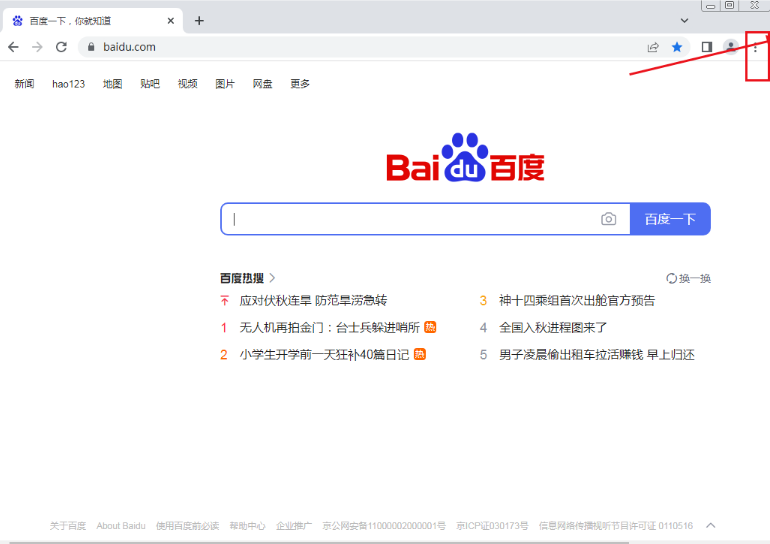
3. Pilih pilihan tetapan dan klik (seperti yang ditunjukkan dalam gambar).
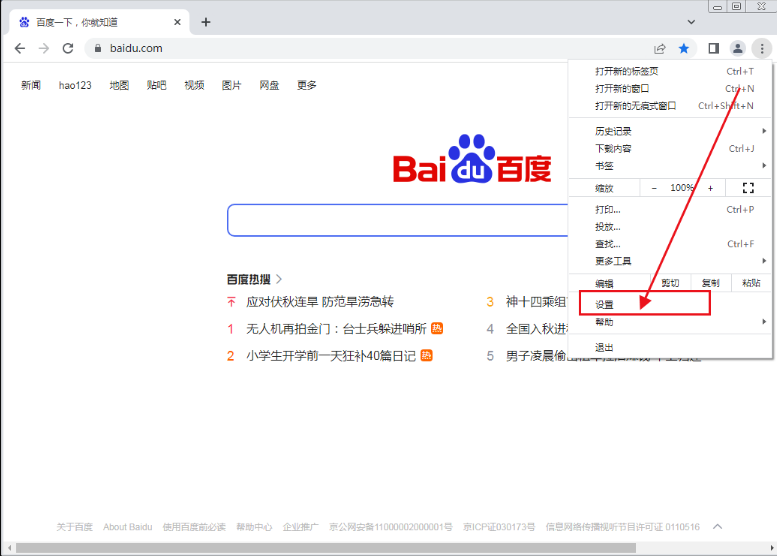
4. Pilih "Keselamatan" dalam "Tetapan Privasi dan Keselamatan" (seperti yang ditunjukkan dalam gambar).
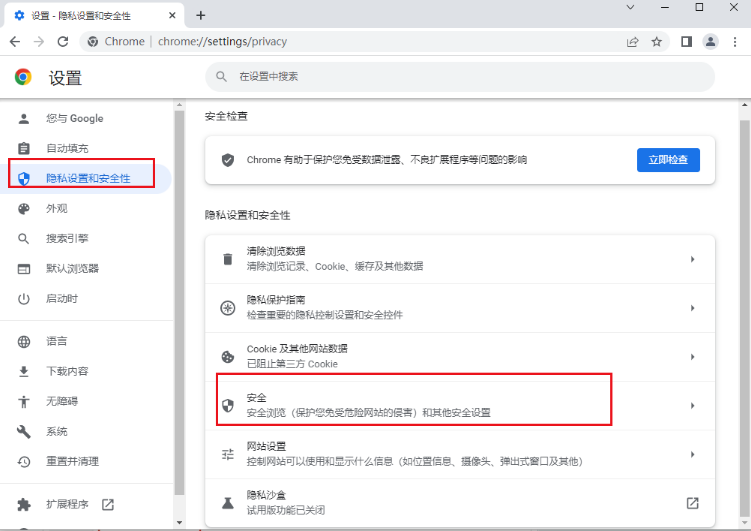
5. Kembangkan senarai juntai bawah dan pilih pilihan "Urus Sijil" (seperti yang ditunjukkan dalam gambar).
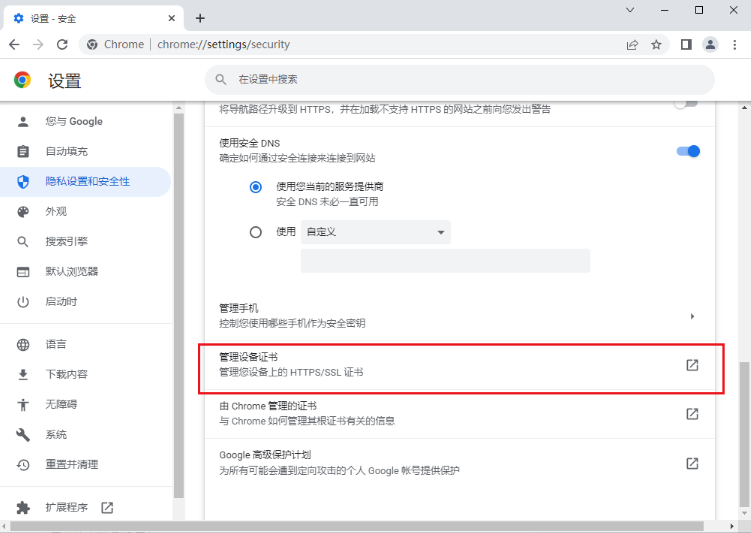
6. Pilih sijil yang anda tidak perlukan (seperti yang ditunjukkan dalam gambar).

7 Akhir sekali, klik butang padam untuk memadam sijil, dan anda akan digesa untuk memilih ya (seperti yang ditunjukkan dalam gambar).
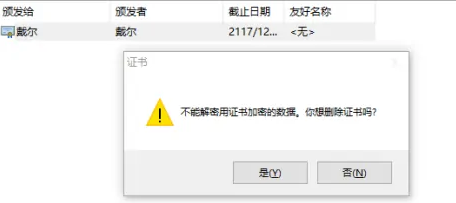
Atas ialah kandungan terperinci Bagaimana untuk memadam sijil dalam Google Chrome. Untuk maklumat lanjut, sila ikut artikel berkaitan lain di laman web China PHP!
 Penyelesaian kepada Google Chrome tidak berfungsi
Penyelesaian kepada Google Chrome tidak berfungsi
 Bagaimana untuk menjual syiling LUNA
Bagaimana untuk menjual syiling LUNA
 Apakah kaedah untuk memuat turun video daripada Douyin?
Apakah kaedah untuk memuat turun video daripada Douyin?
 Kedudukan pertukaran mata wang kripto
Kedudukan pertukaran mata wang kripto
 Tiga kaedah pengekodan yang biasa digunakan
Tiga kaedah pengekodan yang biasa digunakan
 Bagaimana untuk mengira bayaran pengendalian bayaran balik keretapi 12306
Bagaimana untuk mengira bayaran pengendalian bayaran balik keretapi 12306
 Bagaimana untuk menyelesaikan status http 404
Bagaimana untuk menyelesaikan status http 404
 Bagaimana untuk mematikan kemas kini automatik dalam win10
Bagaimana untuk mematikan kemas kini automatik dalam win10




